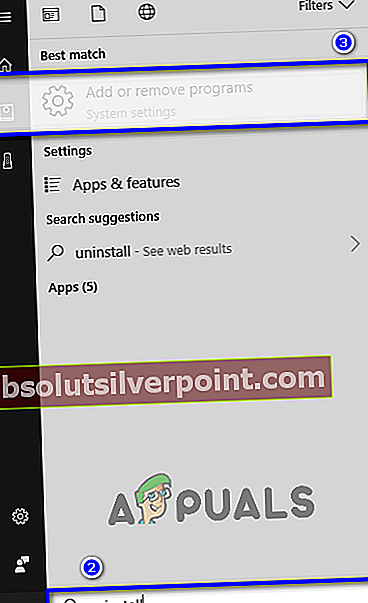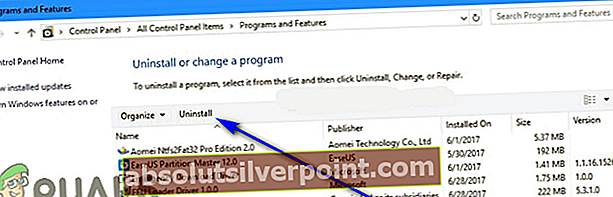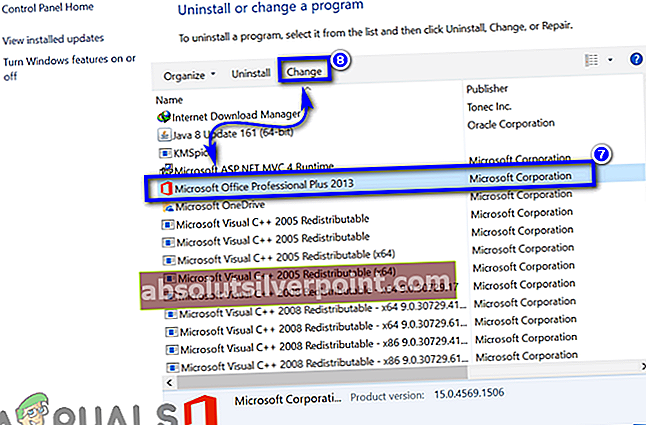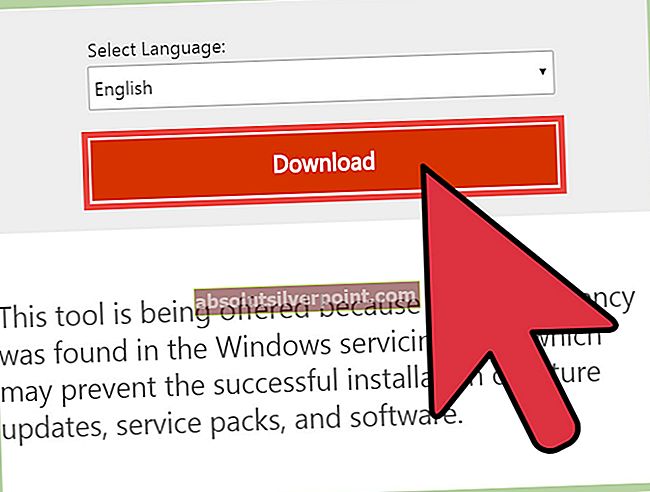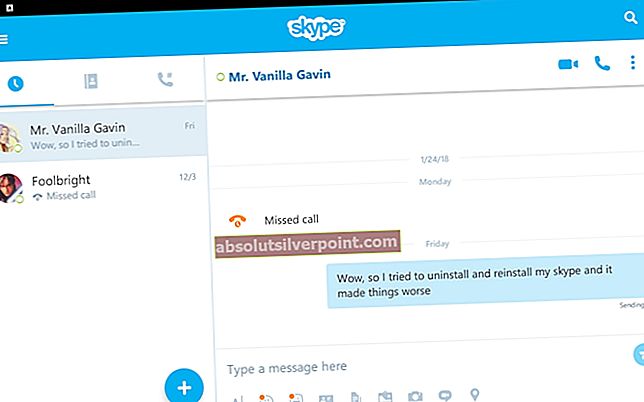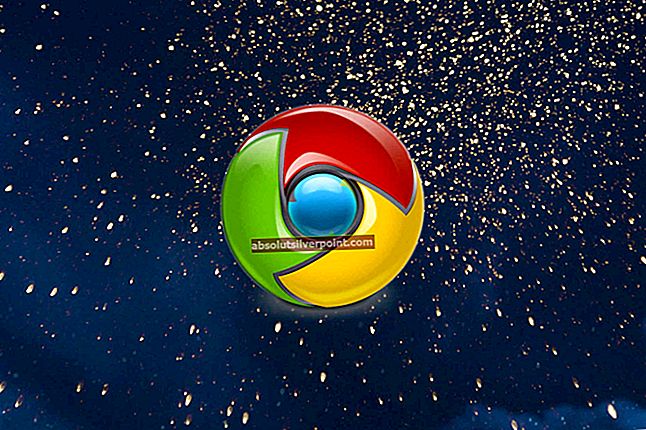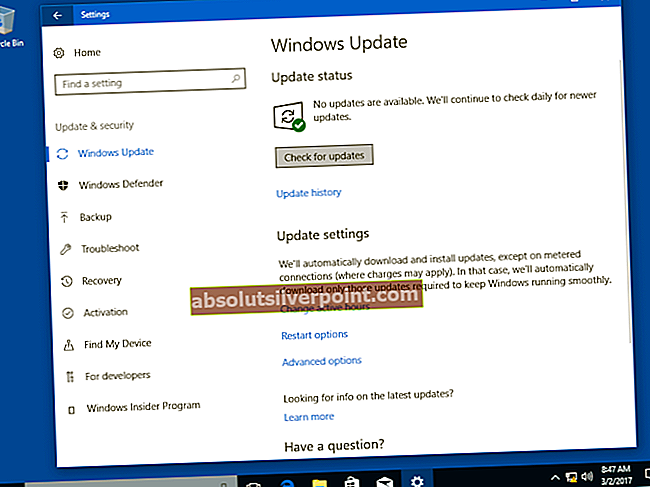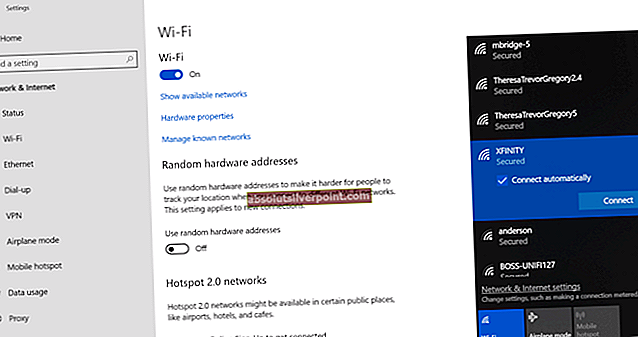Erilaiset käyttäjät ovat vastaanottaneet edellä kuvatun virhesanoman yrittäessään käynnistää sovelluksia, jotka ovat osa Microsoft Office -ohjelmistopakettia, erityisesti Microsoft Excel. Virhesanoman on raportoitu ylittävän Windows-version rajat, mikä tarkoittaa, että se on uhka kaikkien Windows-käyttöjärjestelmän iterointien käyttäjille, joita Microsoft tällä hetkellä tukee. Lisäksi virheilmoitus ei ole myöskään erityinen Microsoft Office -sovelluspaketin yhdelle versiolle. Itse asiassa virhesanoma on nähty monilla Microsoft Office -toistoilla, aina Office 365: stä Office 2007: een ja Office 2010: een.

Riippumatta siitä, minkä Microsoft Office -version kanssa saat tämän virhesanoman, tai Windows-versiosta, johon saat sen, ongelman taustalla oleva syy on lähes sama kaikissa tapauksissa - Microsoft Office -versio asennetaan asianomaiselle tietokoneeseen myöhemmin asennetun Microsoft Officen tavallisen vähittäiskaupan kopion rinnalla. Kyseessä olevaan tietokoneeseen asennetut kaksi ristiriitaista Microsoft Office -ilmiötä aiheuttavat valtavan sotkun, jolloin käyttäjä näkee virheilmoituksen, joka lukee "Tämä toiminto on voimassa vain asennetuille tuotteille."Aina, kun he yrittävät käynnistää Microsoft Office -sovelluksen, kuten Excelin. Microsoft Officen kokeilukopio, joka asennetaan tietokoneeseen, johon on asennettu myös vähittäiskaupan kopio, voi olla erityisen tuhoisa toiminnallisuudelle, jos kokeilujakson kokeilujakso on päättynyt.
Onneksi kenelle tahansa, joka on joutunut tämän ongelman uhriksi, koska ongelman todennäköisin syy tiedetään, niin on myös sen todennäköisin ratkaisu. Jos näetTämä toiminto on voimassa vain asennetuille tuotteille.”-Virhesanoma joka kerta, kun yrität käynnistää Microsoft Office -sovelluksen, toimi seuraavasti ongelman ratkaisemiseksi:
- AvaaAloitusvalikko(tai napsautaCortana-hakutietokoneellasiTehtäväpalkki).
- Etsiä "poista“.
- Napsauta hakutulosta nimeltäLisää tai poista ohjelmia.
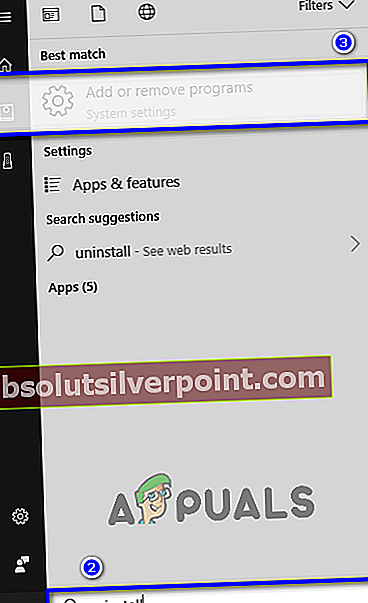
- Odota, että tietokoneesi täyttää tietokoneellesi asennettujen sovellusten ja ohjelmien luettelon. Kun luettelo on täytetty, selaa sitä ja etsi luettelo tietokoneellasi olevasta Microsoft Office Trial -versiosta. Heti kun löydät tietokoneellesi asennetun Microsoft Office Trial -version, valitse se napsauttamalla sitä.
- KlikkaaPoista asennus.
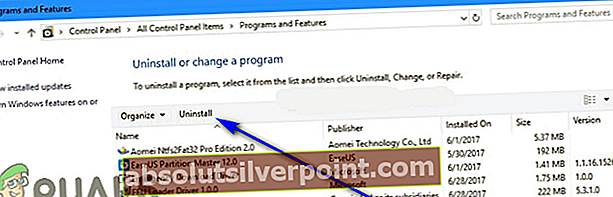
- Seuraa näytöllä näkyviä ohjeita ohjatun asennuksen ohjatun asennuksen läpi loppuun asti. Kun olet käynyt läpi ohjatun asennuksen, olet poistanut tietokoneellasi olevan Microsoft Officen kokeiluversion, mikä ratkaisee tehokkaasti ristiriidan, johon Microsoft Officen todellinen vähittäismyyntiversio oli törmännyt. Sinun on kuitenkin vieläkorjausMicrosoft Officen vähittäismyyntiversio saadakseen sen palaamaan toimimaan tavallaan.
- Palaa tietokoneellesi asennettujen sovellusten ja ohjelmien luetteloon, etsi tietokoneellasi oleva Microsoft Officen vähittäismyyntiversio ja valitse se napsauttamalla sitä.
- KlikkaaMuuttaa.
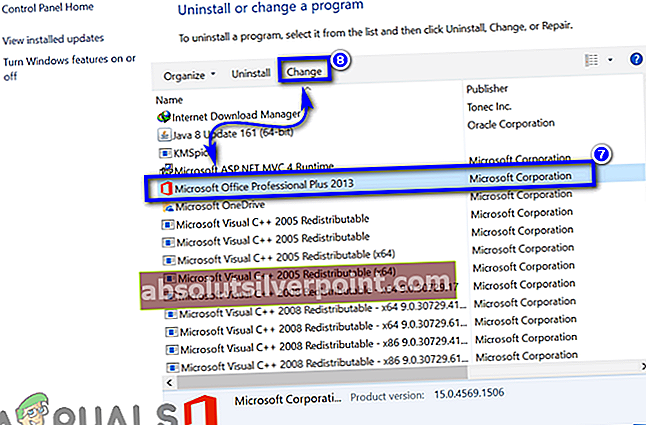
- Valitse avautuvassa ikkunassaKorjausja napsautaJatkaa.

- Käy ohjatun korjaustoiminnon läpi ja seuraa sitä loppuun asti.
- Kun olet ohjatun korjaustoiminnon lopussa (jolloin korjaus on valmis), napsautakiinnijauudelleenkäynnistääSinun tietokoneesi. Ohjattu korjaustoiminto tarkistaa Microsoft Office -asennuksen vioittuneiden tai muuten vioittuneiden tiedostojen varalta ja korvaa ne uudet, ehjät kopiot.
- Kun tietokone käynnistyy, tarkista onko ongelma ratkaistu.
Jos ongelma jatkuu, korjaus ei yksinkertaisesti riittänyt. Jos haluat päästä eroon ongelmasta lopullisesti, sinun on otettava uusi askel eteenpäin - sinun on tehtäväpoistakopioida Microsoft Office tietokoneeltasi ja sittenasenna uudelleense. Tällöin Microsoft Office -asennus yksinkertaisesti palautetaan nollaan, mikä ratkaisee lukuisia erilaisia sovellusten ongelmia, mukaan lukien tämä. VastaanottajapoistaMicrosoft Office -kopiosi, sinun on:
- AvaaAloitusvalikko(tai napsautaCortana-hakutietokoneellasiTehtäväpalkki).
- Etsiä "lisätä tai poistaa ohjelmia“.
- Napsauta hakutulosta nimeltäLisää tai poista ohjelmia.
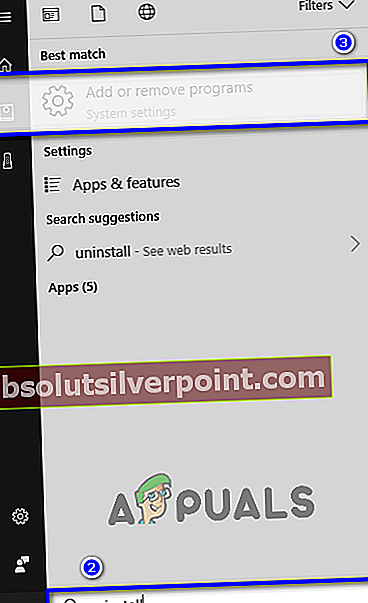
- Odota, että tietokoneesi täyttää tietokoneellesi asennettujen sovellusten ja ohjelmien luettelon. Kun luettelo on täytetty, selaa sitä ja etsi käyttämäsi Microsoft Officen version luettelo ja valitse se napsauttamalla sitä.
- KlikkaaPoista asennus.

- Kun sinulta kysytään, haluatko varmastipoistaNapsauta Microsoft Office tietokoneeltasiJoo.

- Seuraa ohjatun asennuksen asennuksen asennuksen ohjeita loppuun asti.
Kun olet asentanut Microsoft Officen vähittäiskaupan kopion tietokoneeltasi, voit jatkaaasenna uudelleense. Kun on aika tehdä niin, käytä vain samoja keinoja ja välineitä kuin ennenAsentaaensin tietokoneellasi. Jos hankit Microsoft Office -kopion digitaalisena latauksena, yksinkertaisestiasenna uudelleenInternetistä tai jos Microsoft Officen vähittäiskaupan mukana toimitettiin asennuslevy tai muu asennusväline, käytä kyseistä asennusvälinettä osoitteeseenasenna uudelleentietokoneellasi. Tarkista, oletko onnistunut vapauttamaan tietokoneesiTämä toiminto on voimassa vain asennetuille tuotteille.”-Virhesanoma, kun Microsoft Office on asennettu uudelleen.